Komputer maupun laptop adalah benda yang sudah sangat akrab bagi banyak orang di Indonesia, bahkan di seluruh dunia. Benda ini menjadi alat yang sangat berguna untuk mempermudah pekerjaan -pekerjaan kantor, sekolah, administrasi, seni dan berbagai jenis pekerjaan lain.
Namun, meski sudah menjadi barang yang akrab, tapi masih banyak orang yang belum paham mengenai fungsi tombol keyboard komputer, terutama fungsi tombol cepat pada keyboard komputer atau laptop tersebut.
Nahh kalo kita tau Fungsi -fungsi dari masing- masing tombol pasti kita nga akan kesulitan dalam memasukan input ke dalam komputer, nahh dengan begitu mempercepat kinerja kita di depan Komputer atau Laptop. Iya nga ?? Nahh kebanyakan Jenis Keyboard yang di gunakan adalah Jenis QWERTY. Pasti tau donk seperti apa bentuknya.. ya iya lahh bentuknya seperti yang temen-temen pake kalo mau ngetik.
- Tombol Back space yang berfungsi untuk mendelete satu karakter yang telah terlanjur diketik. Jika digabungkan dengan Tombol Ctrl maka fungsi dari Tombol Back Space tidak lagi mengapus satu karakater dari depan, melainkan menghapus satu kata dari depan. Satu kata merupakan kumpulan dari beberapa karakter yang dipisahkan oleh spasi.
- Tombol Caps lock. Apabila tombol ini ditekan maka lampu akan menyala dimana menunjukkan bahwa huruf besar atau kapital yang digunakan, namun jika mati maka huruf normal yang dipakai yakni huruf kecil sebagaimana biasanya.
- Tombol Delete untuk menghapus satu karakter yang berada pada posisi di belakang kursor. Jika digabungkan dengan tombol ctrl maka fungsi dari tombol delete tidak lagi mengapus satu karakater yang berada di belakang kursor, melainkan menghapus satu kata yang berada di belakang kursor.
- Tombol End berfungsi untuk memindahkan kursor ke akhir baris dari tulisan. Jika digabungkan dengan tombol ctrl maka tombol end akan berfungsi untuk langsung menuju pada bagian akhir dari lembar kerja.
- Tombol Esc yang berfungsi dalam membatalkan sebuah perintah yang sudah dilakukan di menu. Semua perintah yang terlanjur diberikan akan dibatalkan seketika jika tombol esc ditekan.
- Tombol Enter berfungsi untuk berpindah ke baris yang baru dari baris yang lama. Selain itu tombol enter juga memiliki fungsi sebagai perintah tegas dilaksanakannya sebuah perintah yang diberikan kepada program yang ada di komputer.
- Tombol Home memiliki fungsi untuk membawa kursor ke sudut kiri atas atau awal baris. Jika digabungkan dengan tombol ctrl maka tombol home akan berfungsi untuk langsung menuju pada bagian awal dari lembar kerja.
- Tombol Page Up memiliki fungsi untuk menggerakkan baris satu layar ke arah atas.
- Tombol Page Down memiliki fungsi kebalikan dari page up yakni untuk menggeserkan satu garis ke bawah.
- Tombol Tab berfungsi untuk memindahkan kursor dalam satu tabulasi ke arah kanan. Jika ditekan terus maka perintah tersebut akan berulang yakni terus memindah kursor dalam satu tabulasi ke arah kanan dari posisi awal.


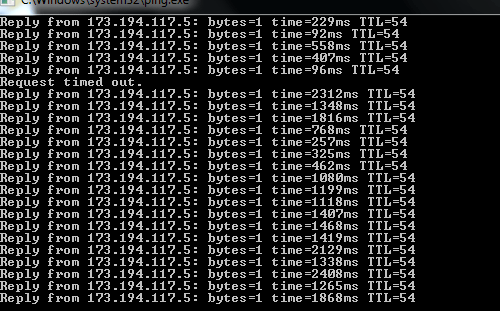


































Follow Us